Word图片位置乱跑的解决方法
时间:2023-06-28 10:34:48作者:极光下载站人气:4861
很多小伙伴在编辑文字文档时都会选择使用Word程序,因为Word中的功能十分的丰富,可以满足我们对于文字文档编辑的各种需求,无论是在文档中插入表格、图形还是图表,在Word中都可以轻松完成。在文档中插入图片之后,有的小伙伴可能会遇到编辑文字时图片位置乱移动,经常找不到图片的情况,这时我们可以选择将图片的环绕方式设置为“四周型环绕”,也可以将图片设置为“在页面上的位置固定”。有的小伙伴可能不清楚具体的操作方法,接下来小编就来和大家分享一下Word图片位置乱跑的解决方法。

方法步骤
1、第一步,我们在电脑中找到需要编辑的文字文档,然后右键单击选择“打开方式”,再在子菜单列表中点击“Word”选项
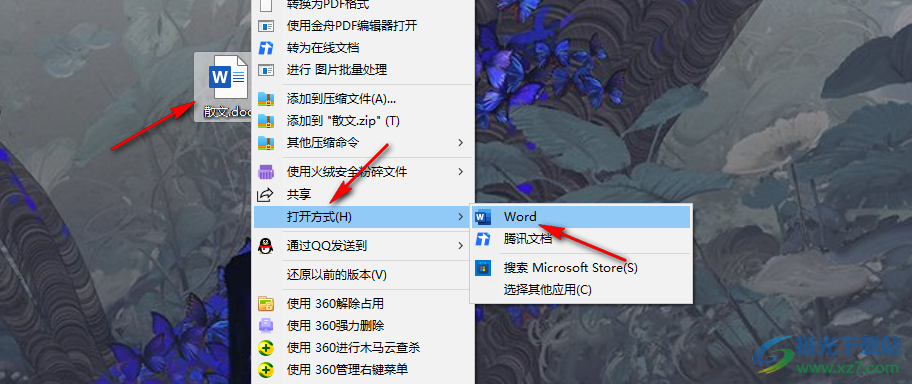
2、第二步,进入Word页面之后,我们在该页面中先点击打开“插入”工具,然后在子工具栏中打开图片工具,再在下拉列表中点击选择“此设备”选项

3、第三步,进入文件夹页面之后,我们找到自己需要的图片,然后点击“插入”选项
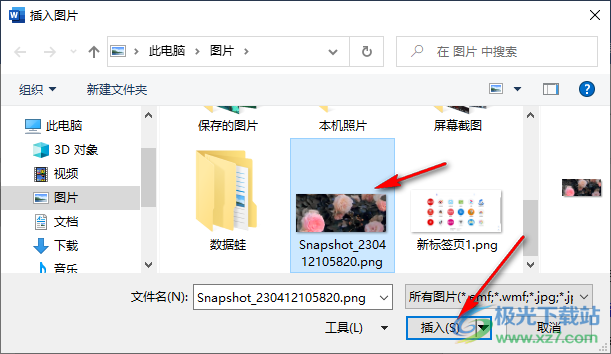
4、第四步,插入图片之后,我们可以在点击图片之后再点击图片右上角的图标,然后在下拉列表中点击“四周型环绕”选项
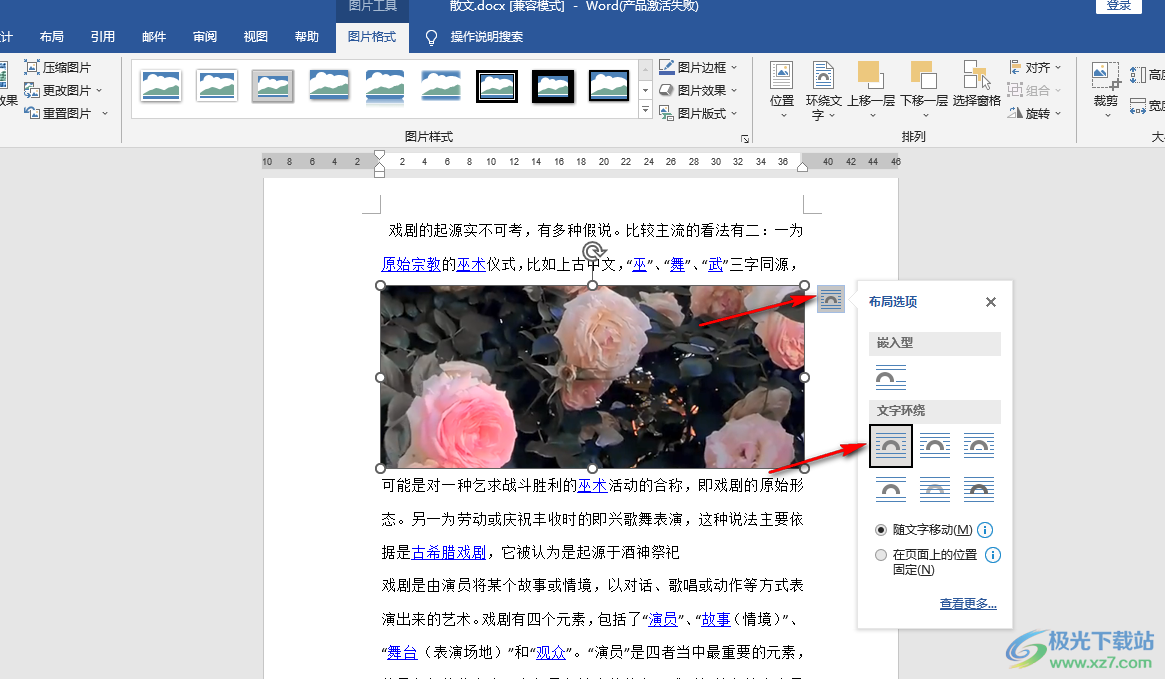
5、第五步,我们还可以在环绕方式下将“随文字移动”设置更改为“在页面上的位置固定”选项
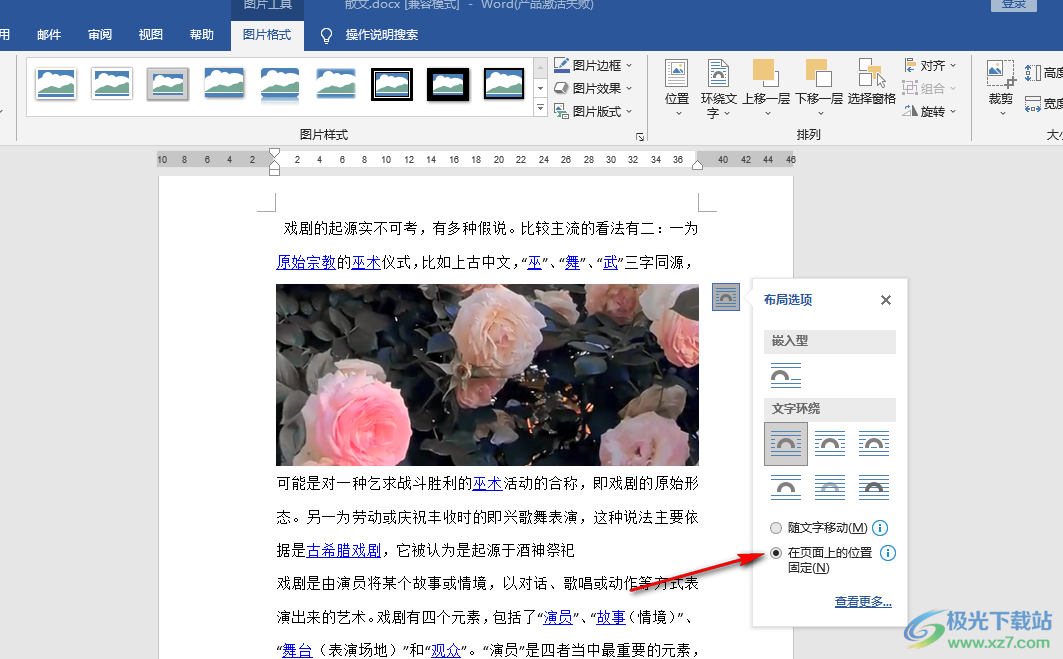
以上就是小编整理总结出的关于Word图片位置乱跑的解决方法,我们可以对插入的图片设置环绕方式,将环绕方式设置为四周型环绕,或是将图片设置为“在页面上的位置固定”即可,感兴趣的小伙伴快去试试吧。

大小:60.68 MB版本:1.1.2.0环境:WinXP, Win7, Win10
- 进入下载
相关推荐
相关下载
热门阅览
- 1百度网盘分享密码暴力破解方法,怎么破解百度网盘加密链接
- 2keyshot6破解安装步骤-keyshot6破解安装教程
- 3apktool手机版使用教程-apktool使用方法
- 4mac版steam怎么设置中文 steam mac版设置中文教程
- 5抖音推荐怎么设置页面?抖音推荐界面重新设置教程
- 6电脑怎么开启VT 如何开启VT的详细教程!
- 7掌上英雄联盟怎么注销账号?掌上英雄联盟怎么退出登录
- 8rar文件怎么打开?如何打开rar格式文件
- 9掌上wegame怎么查别人战绩?掌上wegame怎么看别人英雄联盟战绩
- 10qq邮箱格式怎么写?qq邮箱格式是什么样的以及注册英文邮箱的方法
- 11怎么安装会声会影x7?会声会影x7安装教程
- 12Word文档中轻松实现两行对齐?word文档两行文字怎么对齐?
网友评论